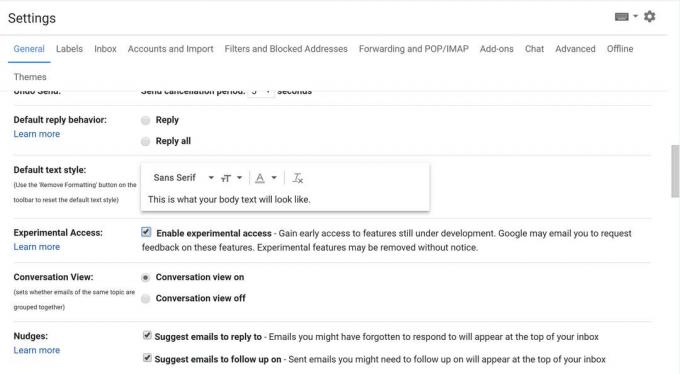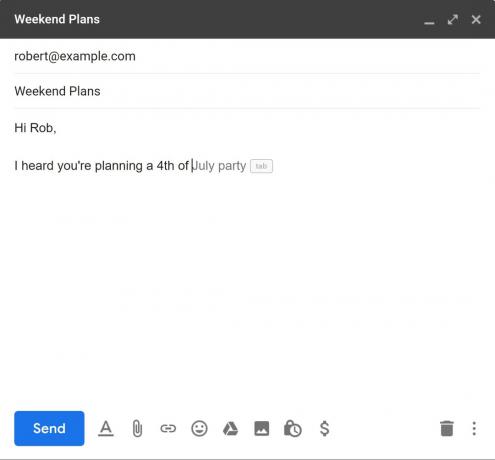実験的機能を有効にする Gmail のオプションにより、ユーザーは未完成の機能やツールにアクセスできるようになり、まだ未完成の状態ではありますが、電子メールに確実で便利なアップグレードを提供できます。 そのような機能の 1 つが Smart Compose です。 今後数か月以内に公開される予定のこれは、一般的なフレーズを入力する必要をなくし、電子メールの作成を効率化できる優れたツールです。
コンテンツ
- どうすれば有効にできますか?
- 実際には
Smart Compose は Gmail と同じテクノロジーを活用しています スマート リプライ機能、昨年発売されました。 ユーザーが電子メール返信で送信できる潜在的なメッセージを提供するこの機能は、Smart Compose によって拡張され、新しい電子メール作成に適用されます。 それだけでなく、ユーザーが入力しているときに推奨事項が表示されるため、電子メール作成に対するより迅速なモジュール型アプローチが可能になります。
おすすめ動画
人々をイベントに招待する場合、Smart Compose は、時刻、イベントの場所、または招待状によくある丁寧な言葉遣いを示すフレーズを提案することがあります。 現在は単純なフレーズに対して実装されており、Google の AI ブログは、この機能の将来の反復により、提案を生成するときにユーザーの特定の文体に一致させることができる可能性があることを示しています。
関連している
- この GPT ベースの Discord ボットは新しい言語を教えることができます - その使用方法は次のとおりです
- Microsoft Teams の新しいコミュニティ機能の使用方法
- Twitter、さらに便利になる新しいコミュニティ機能をテスト中
どうすれば有効にできますか?
ステップ1: 実験的な機能にアクセスするには、まず Gmail の最新バージョンにアップグレードする必要があります。 すでに以下のような通知を受け取っている可能性があります。
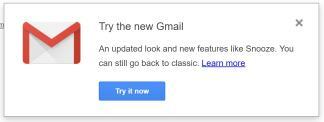
ステップ2: そうでない場合は、ページの右上隅にある歯車アイコンをクリックし、ドロップダウン メニューの上部にある [新しい Gmail を試す] をクリックします。
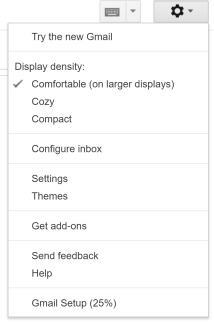
ステップ3: 次に「設定」をクリックします。 [全般] タブで下にスクロールし、[実験的アクセスを有効にする] チェックボックスをオンにします。
ステップ4: 最後に、ページの一番下までスクロールし、[変更を保存] をクリックすると、スマート作成を使用する準備が整います。
実際には
ステップ1: この機能を使用するには、通常どおり「作成」をクリックします。
ステップ2: 入力中、特定の文のカーソルの後にグレー表示の候補が表示されることがあります。
ステップ 3: プロンプトの指示に従って Tab キーを押すと、候補が入力されます。
そして、Smart Compose を使用して実行できるようになります。 新しい Gmail のデザインについて詳しくは、こちらをご覧ください。 私たちの記事 変更点と新機能の詳細を説明します。
ワークフローの最適化に役立つその他のヒントについては、以下をご覧ください。 この記事 Gmail のショートカットとテクニックについて。
編集者のおすすめ
- 次の Mac モニターには、この天才的な新機能が搭載されるかもしれません
- Gmail、Google ドキュメント、スプレッドシートに導入される新しい AI 機能は次のとおりです。
- WhatsApp は誰もが使い始めるべき新しいプライバシー機能を追加します
- Snapchatには新しいシェアストーリー機能が追加されました。 使用方法は次のとおりです
- Surface Hub 2 スマート カムによる A.I. の使用方法 会議を再考する
ライフスタイルをアップグレードするDigital Trends は、読者が最新ニュース、楽しい製品レビュー、洞察力に富んだ社説、ユニークなスニーク ピークをすべて提供して、ペースの速いテクノロジーの世界を監視するのに役立ちます。